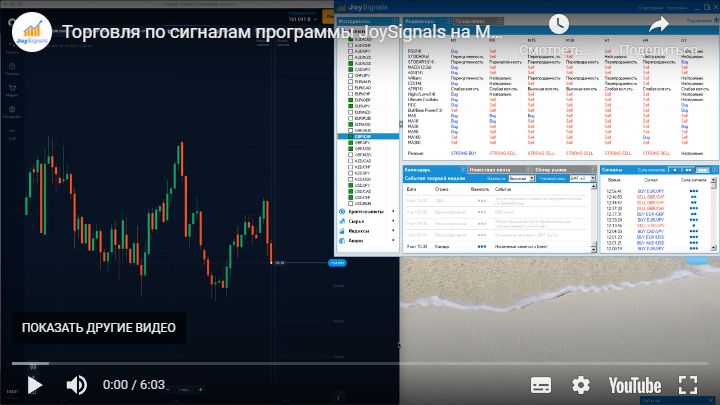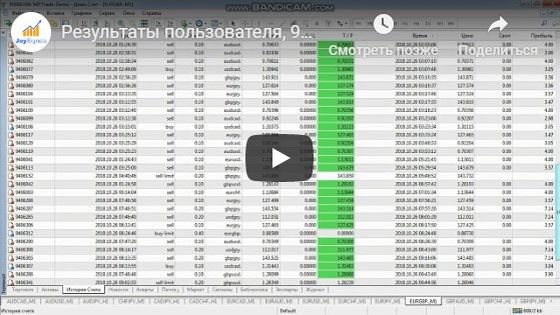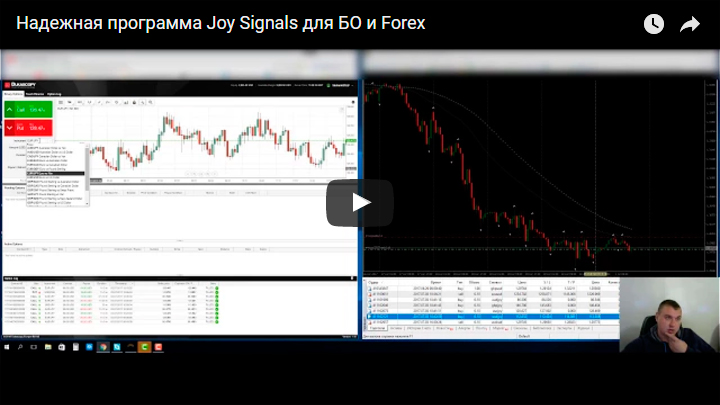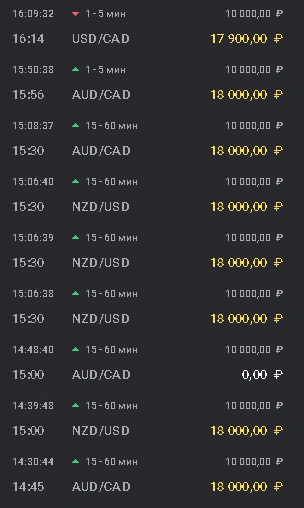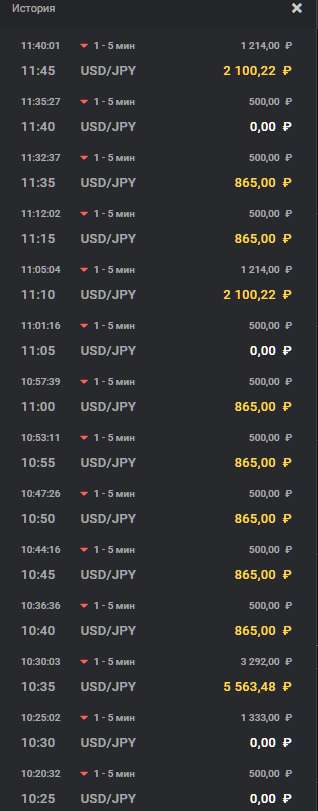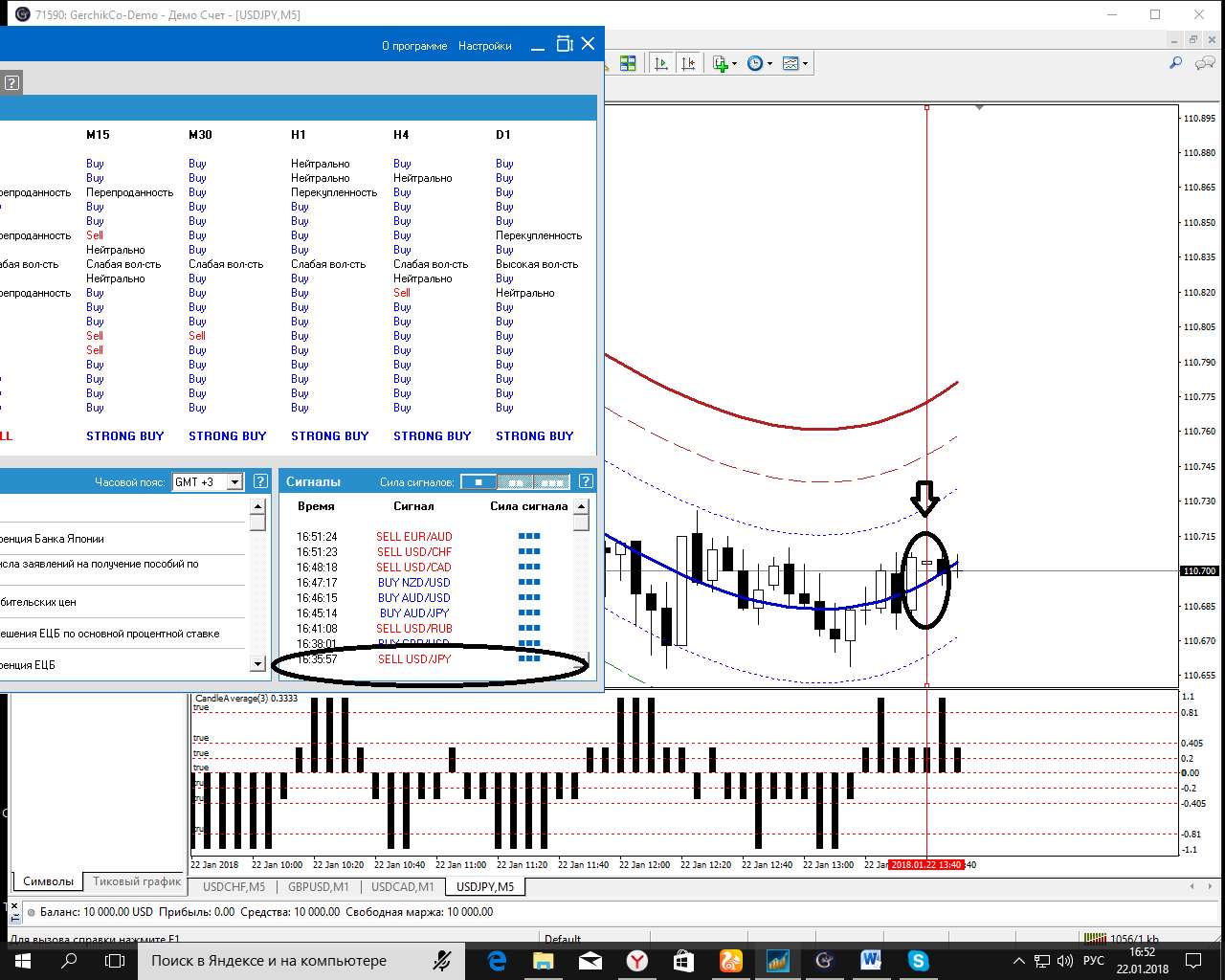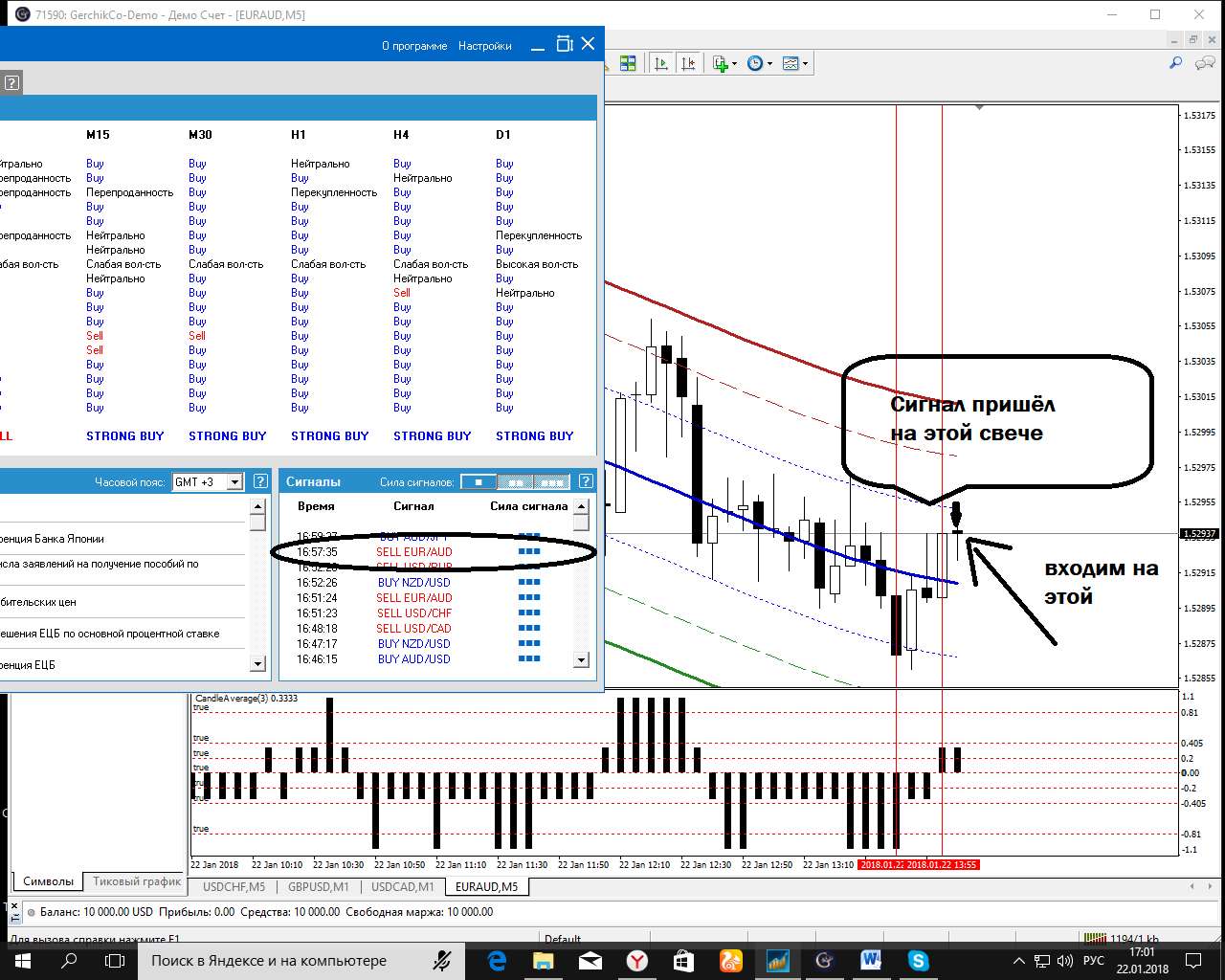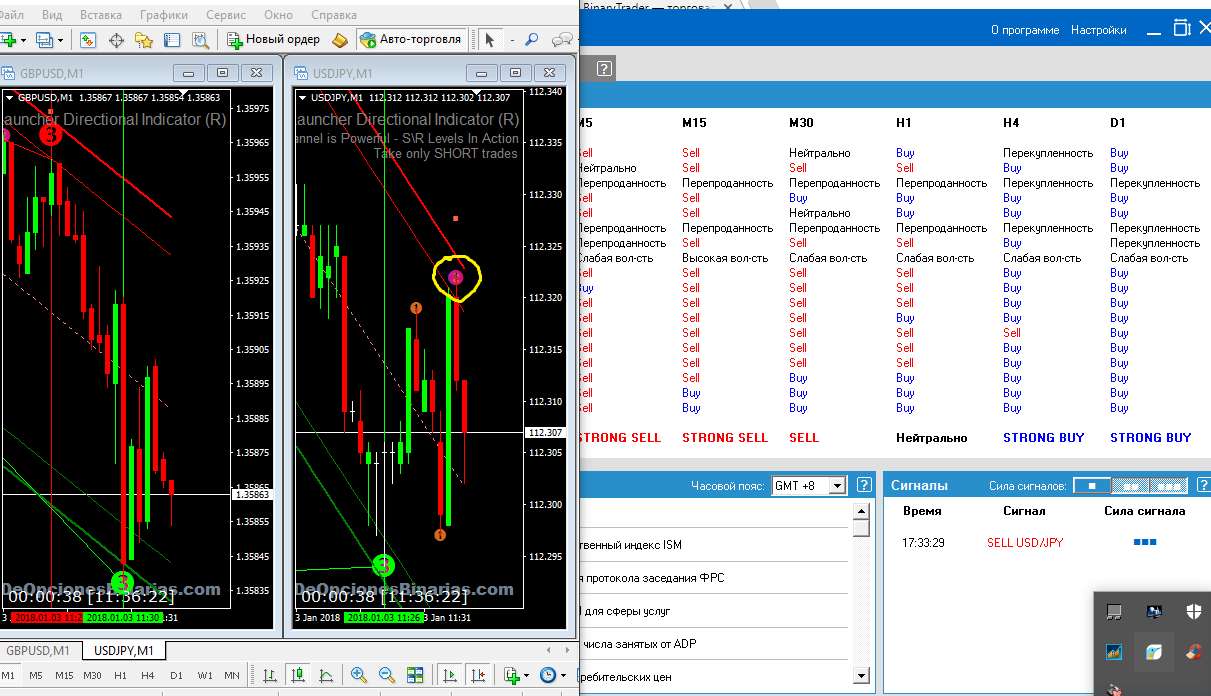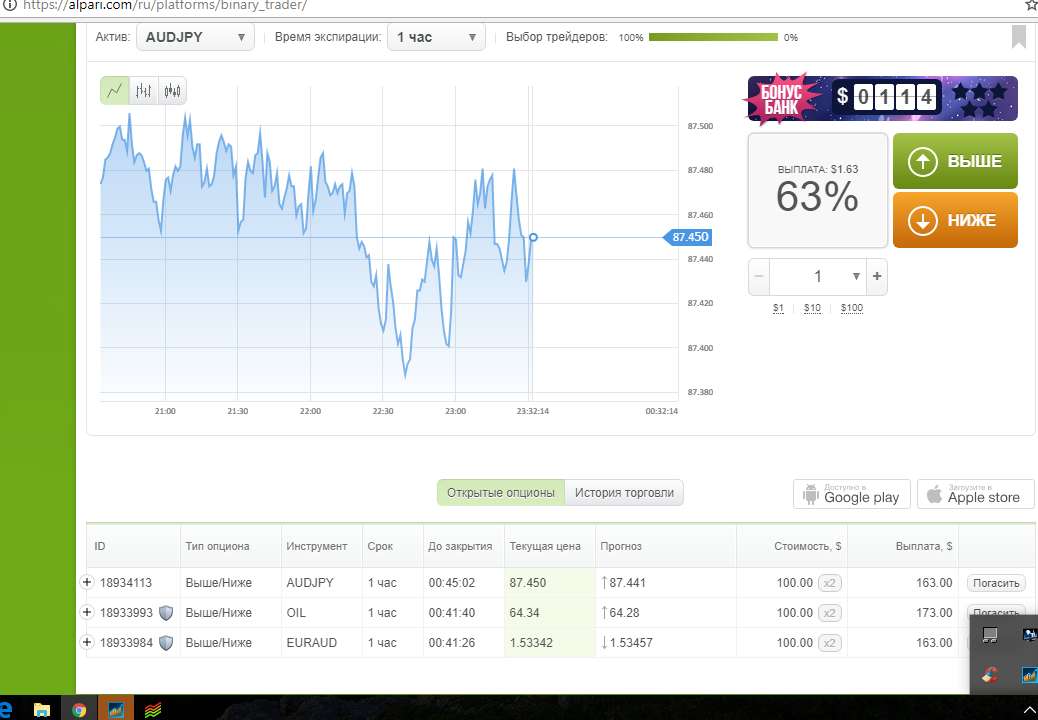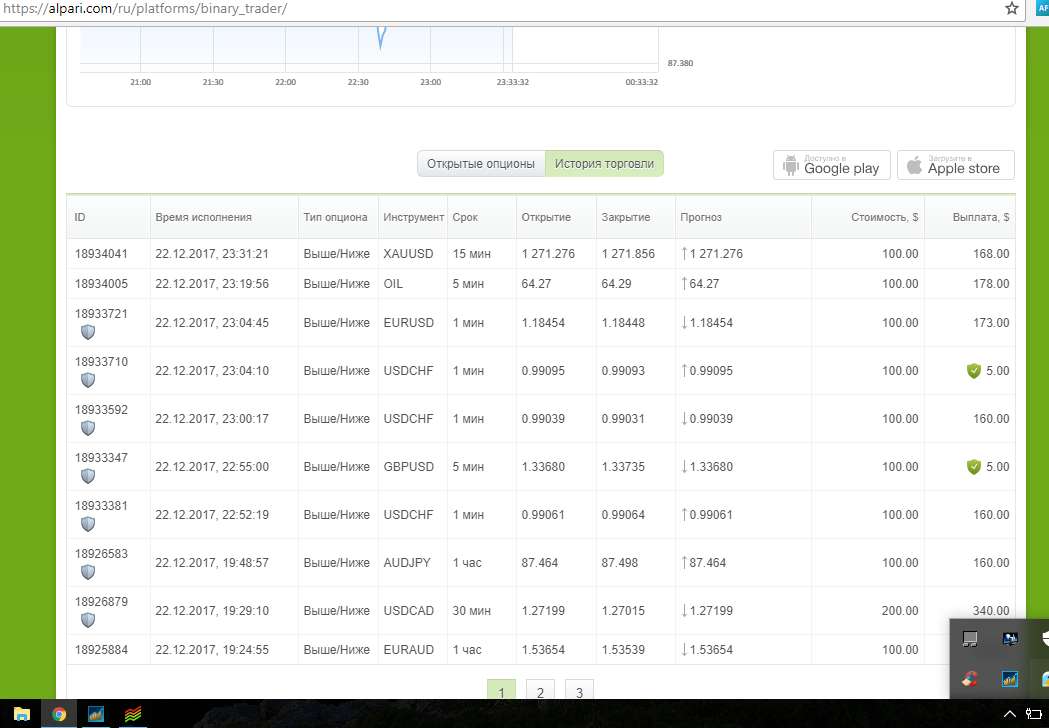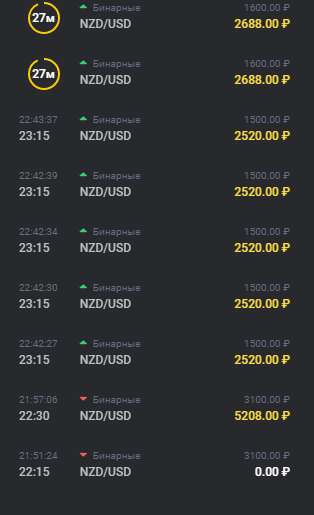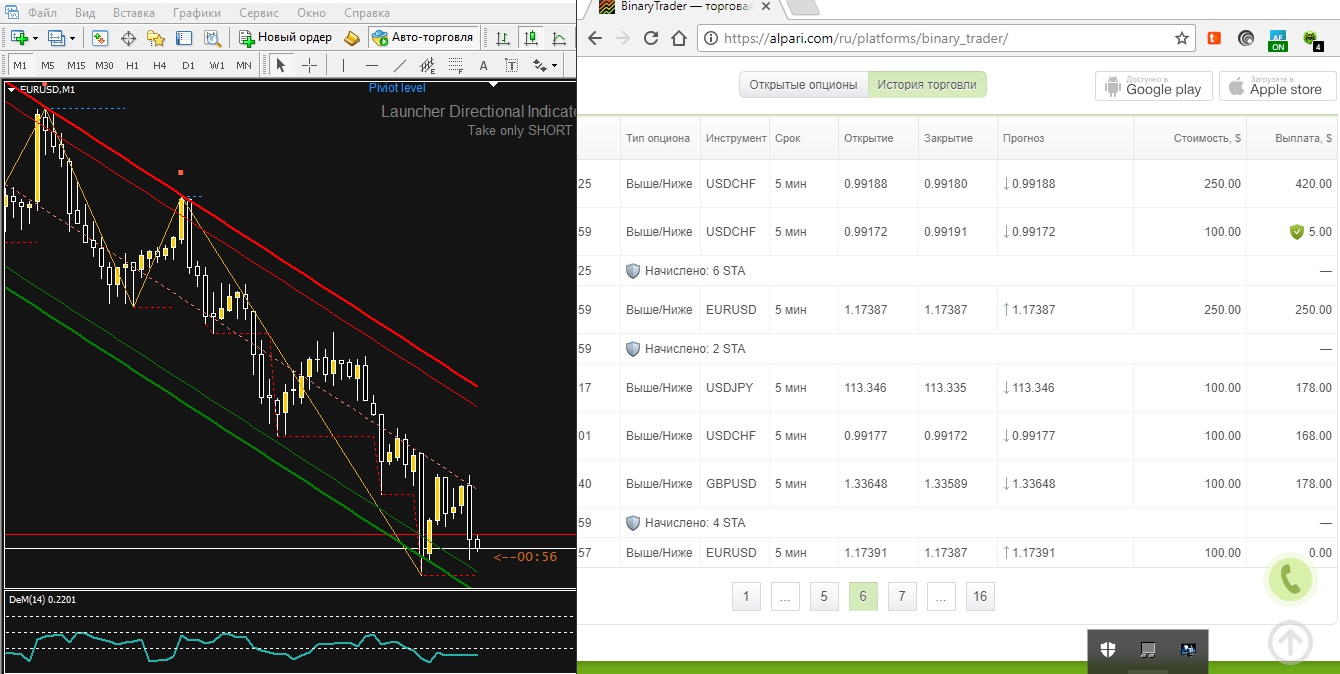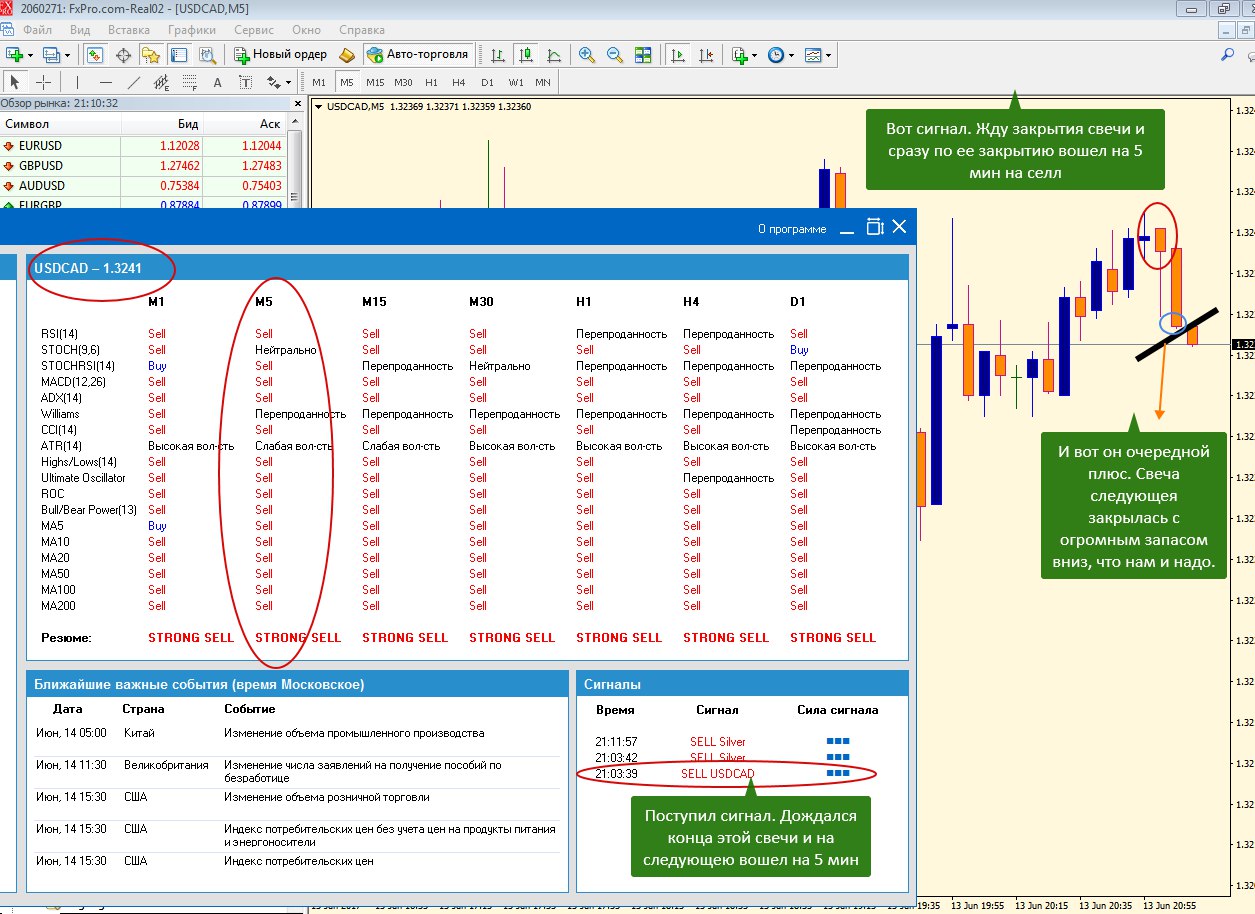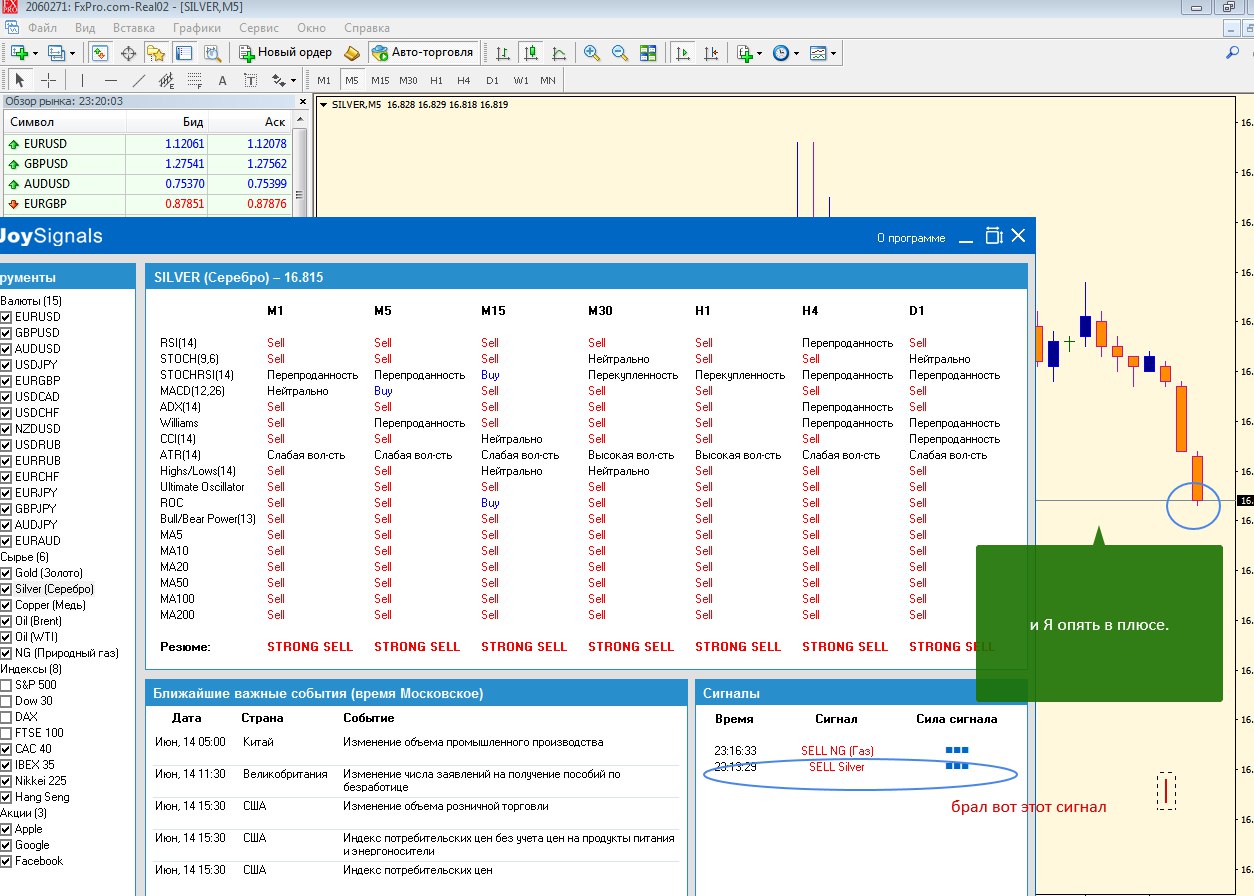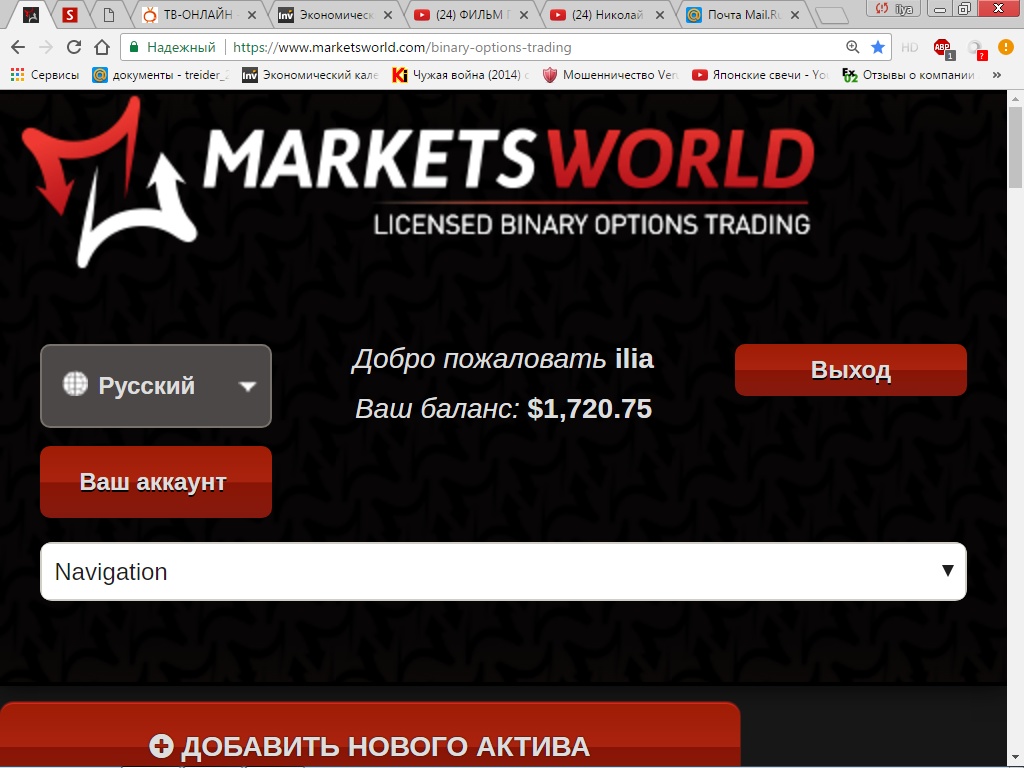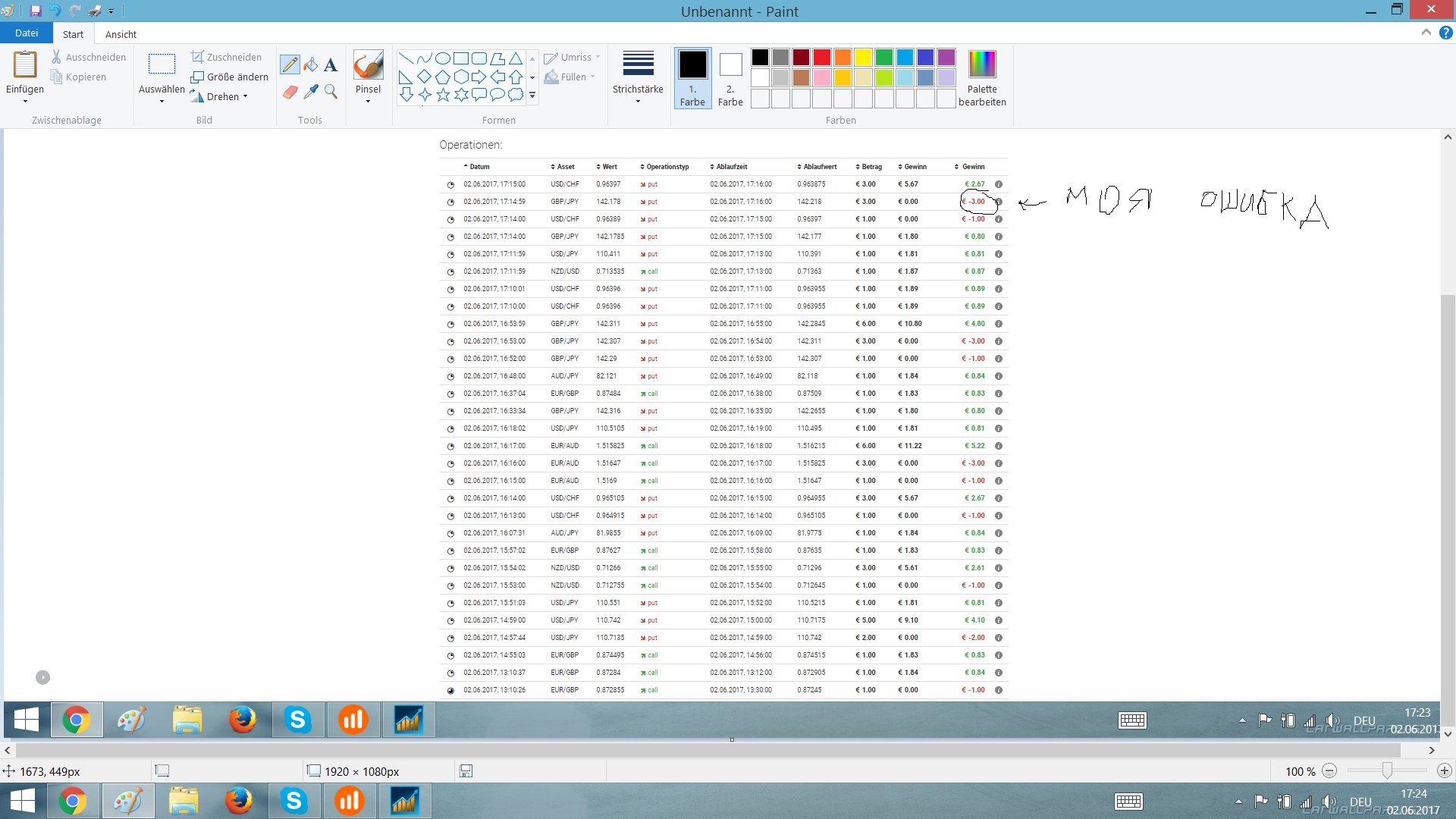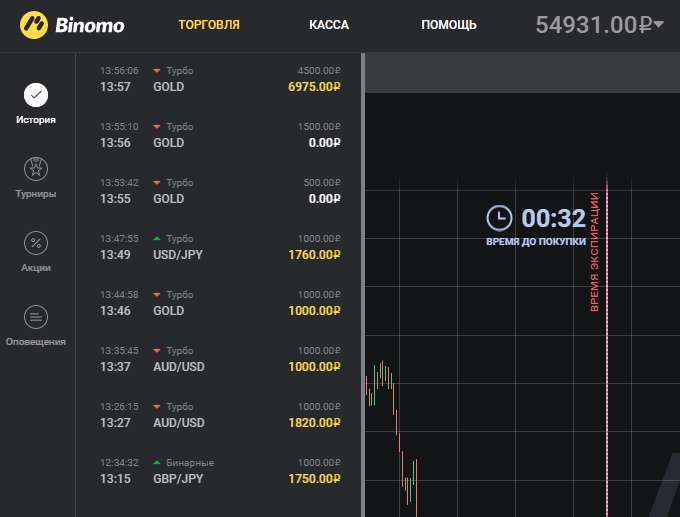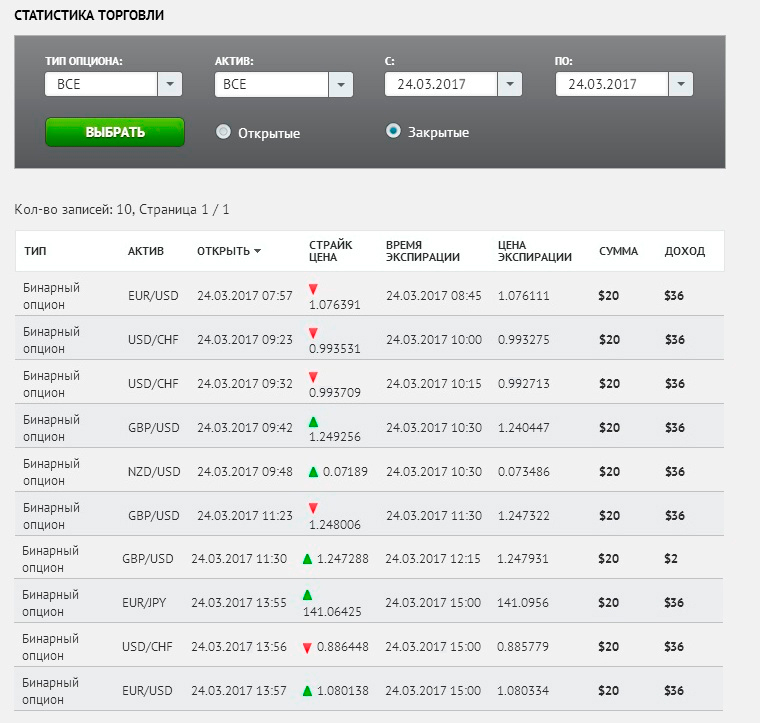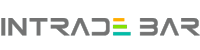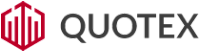О программе
JoySignals - уникальная программа, помогающая торговать на валютном рынке, рынке бинарных опционов и биржах криптовалют. На основе анализа индикаторов предоставляет рекомендации по торговле.
- Расчет тренда по 18 индикаторам и 7 временным интервалам
- Более 50 инструментов - валюты, криптовалюты, индексы, сырье и акции
- Работает на форекс, бинарных опционах и биржах криптовалют
- Рекомендации по открытию сделок и расчет силы сигнала
- Встроенный экономический календарь, аналитика и новостная лента
- Все вычисления происходят на надежном удаленном сервере
- Возможность отфильтровать силу сигналов
- Настраиваемые способы оповещания о сигнале
- 2 типа интерфейса - расширенный и упрощенный
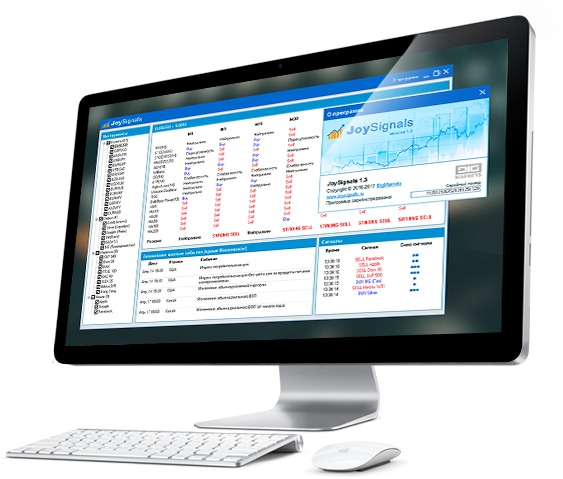
По всем стратегиям рекоммендуем торговать в Европейскую и Американскую сессию. С 09:00-10:00 до 01:00-02:00 по Московскому времени.
Стратегия "Стандарт"
- Обращаем внимание только на сильные сигналы
- После сигнала смотрим на график, если есть явное направление на h1, то только в этом случае открываем сделку
- Стоп-лосс 20-30п
- При достижении прибыли 15п переставляем в безубыток или изначально ставим трейлинг стоп
Стратегия "3 подтверждения"
Стратегия отличается от стратегии "Стандарт", тем, что вход в рынок у нас будет более уверенный, но 3 сигнала подряд бывают не очень часто.- Открываем сделку, если по инструменту было 3 сильных сигнала в течение часа
- Стоп-лосс 20-30п
- При достижении прибыли 15п переставляем в безубыток или изначально ставим трейлинг стоп
Стратегия "Усреднение"
- Открываем сделку по сильному сигналу
- Выставляем несколько отложенных ордеров buylimit или selllimit, в зависимости от направления, с шагом 10-20п от цены открытия
- Объем лота каждой последующей сделки увеличиваем на объем открытой сделки, например открыли позицию 0.10 лотом, то следующий отложенный ордер будет объемом 0.20, далее 0.30
Описанные методы работы не являются каноном использования программы. Вы можете применять программу как фильтр ложных сигналов к своей методике или разработать свои стратегии на основании сигналов программы.
По всем стратегиям рекоммендуем торговать в Европейскую и Американскую сессию. С 09:00-10:00 до 01:00-02:00 по Московскому времени.
Стратегия "Стандарт"
- Не торговать перед важными новостями
- Открываем сделку по сильному сигналу со временем экспирации от 30 минут
Стратегия "Мартингейл"
- Не торговать перед важными новостями
- Открываем сделку по сильному сигналу со временем экспирации 1-5 минут
- Если сделка не сработала, открываем сделку с объемом в 2.5-3 раза больше предыдущей. Можно дождаться следующего сигнала по тому же инструменту и тогда открывать сделку, но не для всех такая тактика подходит.
Описанные методы работы не являются каноном использования программы. Вы можете применять программу как фильтр ложных сигналов к своей методике или разработать свои стратегии на основании сигналов программы.
Попробуйте JoySignals прямо сейчас!
Покупка программы
3700 руб. → 2590 руб.
Купить со скидкой 30%
Точную сумму Вы увидите на странице оплаты.
Для оптовых покупателей (от 5 лицензий) или покупке в складчину действуют значительные скидки. Чтобы обсудить порядок оплаты, количество покупаемых лицензий и возможную скидку свяжитесь с нами.
- Сигналы поступают с задержкой
- Отключены некоторые инструменты
- Не отображаются сильные сигналы
- Полную версию программы
- Инструкцию со стратегиями работы
- Бесплатные обновления
- Техническую поддержку
- Информацию о выходе новых версий
Программа привязывается к вашему оборудованию. Вы можете установить программу на два компьютера. После оплаты Вы получите ссылку на страницу, где необходимо ввести серийный номер программы. Серийный номер можно увидеть в окне "О программе" или в блоке "Программа не зарегистрирована".
Проверка оплаты и серийных номеров происходит в автоматическом режиме. После получения нами оплаты Вы сразу же можете пользоваться полной версией программы. С каждым запуском сверяются данные вашего оборудования и данные на нашем сервере. Если есть необходимость в регистрации больше чем 2-х серийных номеров, прочитайте, пожалуйста, вкладку "Информация для складчин и оптовых покупателей".

Отзывы
Вопросы и ответы
Если Вы все же сомневаетесь, то можете посмотреть отчеты проверки сервиса, который проверяет файлы большинством известных антивирусов и которому доверяют многие пользователи:
https://www.virustotal.com/#/file/03d457bd328c0821125ed0d2418e139883b937fee38a8c269e8ccc2a54cadcca
https://www.virustotal.com/#/file/59da7e0a087ad1f48ccea4018fbb3e25b8a652c0ed81bba0f3c1e278da6bdd21
Все, что вам необходимо сделать для избавления от ложных срабатываний и проблем при установке программы, это добавить JoySignals в список исключений вашего антивируса.
2. Перейдите во вкладку "Дополнительные параметры" (значок в виде конверта), далее в раздел "Угрозы и исключения" и в блоке "Исключения" нажмите на кнопку "Настройка";
3. В появившемся окне "Доверенная зона" во вкладке "Правила исключений" нажмите на кнопку "Добавить", далее "выберите объект", затем "Обзор" и укажите соответствующий путь до папки JoySignals:
* По умолчанию программа устанавливается в папку C:\Program Files (x86)\JoySignals\
4. Подтвердите свой выбор нажатем на кнопку "Ок" в текущем и следующем окнах.
Если JoySignals еще не установлена, вам необходимо добавить установочный файл joysignals_setup.exe в доверенную зону антивируса Kaspersky Internet Security следующим образом:
1. Нажмите правой клавишей мыши на значок антивируса Kaspersky Internet Security в трее и выберите опцию "Настройки";
2. Перейдите во вкладку "Дополнительные параметры" (значок в виде конверта), далее в раздел "Угрозы и исключения" и в блоке "Исключения" нажмите на кнопку "Настройка";
3. В появившемся окне "Доверенная зона" во вкладке "Доверенные программы" нажмите на кнопку "Добавить", далее "Обзор" и укажите путь до скачанного вами установочного файла joysignals_setup.exe;
4. Выбрав установочный файл joysignals_setup.exe нажмите на кнопку "Открыть" и в появившемся окне установите "галочки" напротив все пунктов;
5. Подтвердите ваш выбор нажатием на кнопку "Ок" в текущем и следующем окнах.
2. В появившемся окне перейдите в "Настройки", выберите вкладку "Глобальные исключения" и нажмите на кнопку "Обзор";
3. Затем в открывшемся окне "Выберите области" откройте, отмечая "галочками", путь к папке с установленной программой JoySignals или просто скопируйте в строку "Выбранные пути" соответствующий путь, затем нажмите "Ок":
* По умолчанию программа устанавливается в папку C:\Program Files (x86)\JoySignals\
4. В этом же окне нажмите на кнопку "Ок" и подтвердите ваш выбор, нажав на кнопку "Добавить" и "Ок" в нижней части окна антивируса.
2. Включите "Экспертный режим", нажав на зеленую кнопку в левой части окна антивируса;
3. В блоке "Безопасность компьютера" раскройте опцию "System Scanner", далее "Проверка", далее "Исключения";
4. Нажмите на кнопку с тремя точками (...), найдите папку, в которую вы загрузили установочный файл joysignals_setup.exe
5. Выберите его и нажмите на кнопку "Ок", затем "Добавить";
6. Если программа уже установлена, вы можете добавить в исключения всю папку JoySignals, чтобы ее файлы не проверялись антивирусом. Расположение папки:
* По умолчанию программа устанавливается в папку C:\Program Files (x86)\JoySignals\
2. Зайти в "Параметры", далее "Защита от вирусов" и перейти во вкладку «Сканирование и угрозы»;
3. В блоке «Исключения/ Угрозы с низкой степенью риска» справа от строки «Элементы для исключения из сканирования» нажмите на кнопку "Настроить";
4. В появившемся окне нажмите на кнопку "Добавить", выберите тип "Файл" и в появившемся вновь окне найдите и выберите (с помощью кнопки "папка") установщик программы joysignals_setup.exe, после чего дважды нажмите на кнопку "Ок" в текущем и следующем окнах антивируса;
5. Снова перейдите в раздел "Параметры", далее "Брандмауэр".
6. Во вкладке "Правила программ" нажмите на кнопку «Добавить» и в появившемся окне снова найдите и выберите установщик программы joysignals_setup.exe, далее нажмите на кнопку "Открыть";
7. В увидите окно "Предупреждение о безопасности", в котором вам необходимо из выпадающего списка параметров выбрать опцию "Всегда разрешать" и нажать "Ок";
После установки JoySignals вам также необходимо сделать следующее:
1. Зайти в "Параметры", далее "Защита от вирусов" и перейти во вкладку «Сканирование и угрозы»;
2. В блоке «Исключения/ Угрозы с низкой степенью риска» справа от строки «Элементы для исключения из сканирования» нажмите на кнопку "Настроить";
3. В появившемся окне нажмите на кнопку "Добавить", выберите тип "Папка" и в появившемся вновь окне укажите путь до папки JoySignals, расположение которой указано ниже:
* По умолчанию программа устанавливается в папку C:\Program Files (x86)\JoySignals\
4. После этого дважды нажмите на кнопку "Ок" в текущем и следующем окнах антивируса.
2. В появившемся окне настроек перейдите в раздел "Компьютер", далее "Защита от вирусов и шпионских программ", далее "Исключения" и нажмите на кнопку "Добавить";
3. В окне "Добавить исключение" найдите папку с программой, расположение которой указано ниже, выберите файл JoySignals.exe и нажмите на кнопку "Ок";
* По умолчанию программа устанавливается в папку C:\Program Files (x86)\JoySignals\
4. Для завершения настройки подтвердите ваш выбор повторным нажатием кнопки "Ок" в нижней части окна антивируса ESET NOD32.
2. Откройте раздел "Сканирование", в появившемся диалоговом окне нажмите на кнопку "Пользовательское сканирование", затем "Другие опции";
3. В появившемся окне антивируса перейдите в раздел "Антивирус", затем в "Исключения";
4. Далее вам необходимо добавить в исключения папку JoySignals (во вкладке "Исключенные пути") или, если программа еще не установлена, сам установочный файл joysignals_setup.exe (во вкладке "Исключенные приложения"). Для этого кликните правой кнопкой мыши в любом месте области "Путь", выбрав соответствующую вкладку, в появившемся меню выберите опцию "Добавить", затем "Папка" или "Приложение" (в зависимости от того, в какой вкладке вы находитесь) и укажите путь до объекта.
Если вы желаете добавить в исключения папку JoySignals, укажите соответствующий путь:
* По умолчанию программа устанавливается в папку C:\Program Files (x86)\JoySignals\
Если вы желаете добавить в исключения установочный файл joysignals_setup.exe, укажите тот путь, по которому вы сохранили файл при загрузке.
Также нужно добавить файл joysignals_setup.exe в список доверенных файлов следующим образом:
1. В этом же окне антивируса откройте раздел "Рейтинг файлов", затем "Доверенные файлы";
2. Кликните правой кнопкой мыши в любом месте области "Путь к файлу", в появившемся меню выберите опцию "Добавить", затем "Файлы" и укажите путь к joysignals_setup.exe.
2. В открывшемся окне программы выберите раздел "Исключения" и нажмите кнопку "Обзор";
3. В окне "Обзор папок" укажите установочный файл joysignals_setup.exe или папку с программой, расположение которой указано ниже и нажмите "Ок";
* По умолчанию программа устанавливается в папку C:\Program Files (x86)\JoySignals\
4. Для завершение добавления папки JoySignals в доверенную зону нажмите на кнопку "Добавить" и снова "Ок" (в нижней части окна).
Также необходимо добавить JoySignals в исключение брандмауэра антивируса Dr. Web следующим образом:
1. Снова нажмите правой клавишей мыши на значок антивируса Dr. Web в трее и выберите пункт "Брандмауэр", далее "Настройки";
2. В настройках фильтра приложений нажмите на кнопку "Создать…";
3. В появившемся окне выберите тип правила "Разрешить все" и нажмите на кнопку с точками (...);
4. В окне "Укажите приложение" найдите папку с программой, расположение которой указано ниже, далее выберите файл JoySignals.exe и нажмите кнопку "Открыть";
* По умолчанию программа устанавливается в папку C:\Program Files (x86)\JoySignals\
5. Для завершения настройки дважды подтвердите ваш выбор нажатием кнопки "Ок" в текущем и оставшемся окнах антивируса Dr. Web.
2. Перейдите во вкладку "Параметры" и в блоке слева выберите пункт "Исключенные файлы и расположения";
3. Нажмите на кнопку "Обзор", выберите папку "JoySignals", расположение которой указано ниже и нажмите "Ок", затем "Добавить";
* По умолчанию программа устанавливается в папку C:\Program Files (x86)\JoySignals\
4. Для завершения настройки нажмите на кнопку "Сохранить изменения".
2. Нажмите на кнопку "Параметры" и в выпадающем меню выберите опцию "Дополнительные параметры";
3. В списке слева выберите пункт "Исключения" и нажмите на кнопку "Добавить исключение";
- если JoySignals еще не установлена, в появившемся окне выберите тип исключения "Файл", нажмите на кнопку "Обзор" и укажите путь до скачанного вами установочного файла joysignals_setup.exe;
- если JoySignals уже установлена, в появившемся окне выберите тип исключения "Папка", нажмите на кнопку "Обзор" и укажите соответствующий путь до папки JoySignals;
* По умолчанию программа устанавливается в папку C:\Program Files (x86)\JoySignals\
4. Для завершения нажмите на кнопку "Ок", далее "Применить" и снова "Ок".
Контакты
- @joysignals
- info@joysignals.ru
Чтобы отправить нам сообщение, Вы можете воспользоваться контактной формой. Мы стараемся максимально быстро реагировать на сообщения.